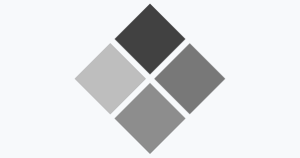Boot Camp で Windows 10 にアップグレード
Windows 7 から Windows 10 へのアップグレードで少々ハマってしまったので、ここに書いておきます。
毎度毎度、Boot Camp は鬼門です。はい。誰かの役に立てば幸いですよ。
前提条件
- MacBook Air 13-inch, Mid 2012
- Boot Camp
- Windows 7 Pro 64bit を Window 10 Pro 64bit にアップブレード
Windows 10 のアップグレードに失敗する問題
Windows 10 のアップグレードを予約後、2015/07/29 を過ぎ、「$Windows.~BT」フォルダにダウンロードされているのを見続けて数日、 いったいいつになったらアップグレードされるのだろうと思っていたところ、 ふと Windows Update の更新履歴を見るとアップデートに失敗と表示されてました。
エラーコード:80240020
ということでググると下記のような情報を発見しました。 似たような状況に陥っている人がたくさんいるようです。
参考サイト
- Fix WindowsUpdate_80240020 | SCCM Tips
- "WindowsUpdate_80240020" "WindowsUpdate_dt000" - Microsoft Community
- Windows 10 へのアップグレードで 80240020 エラーが発生したときの対処方法: ある SE のつぶやき
- Windows10へのUpdate時にエラーコード80240020が出た場合の対処方法 - ウィキまとめ
- Windows 10 Pro へのアップグレードに失敗!順番待ちってことですか?(´;ω;`) - enjoypclife.net
- 【Tips】Windows 10アップグレード時に発生する「コード 80240020」エラーの解消方法
解決策
下記の手順を実行しました。
- 「C:\Windows\SoftwareDistribution\Download」フォルダの中身を削除する
- コマンドプロンプトを管理者権限で起動し、"wuauclt.exe /updatenow" と入力
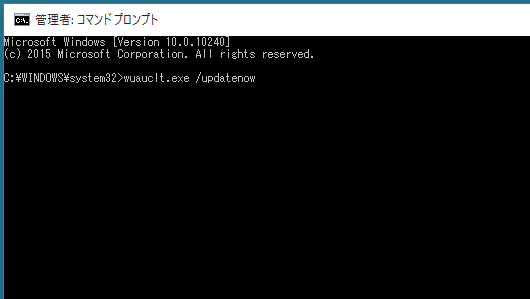
結果
Windows 10 のアップグレードが開始されました。めでたしめでたし。
日本語が入力できない問題(ドライバ問題)
無事めでたく Windows 10 にアップグレードされましたが、日本語が入力できない問題が発生。 MacBook Air は日本語キーボードでして、IMEを切り替える際には 英数 かな キーを使用していました。 IMEの設定を変更して使用していたのですが、どうもこの設定がアップグレード時に初期化されてしまったようです。 それはしょうがないということで、再度設定したのですが、反映されず。。。むむむ
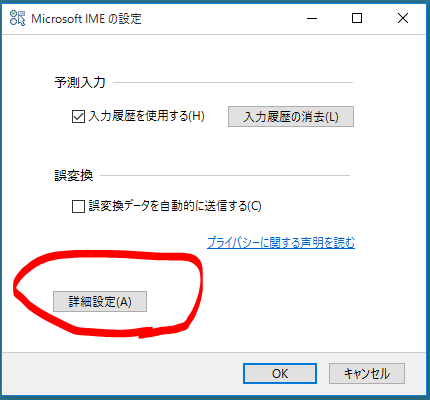

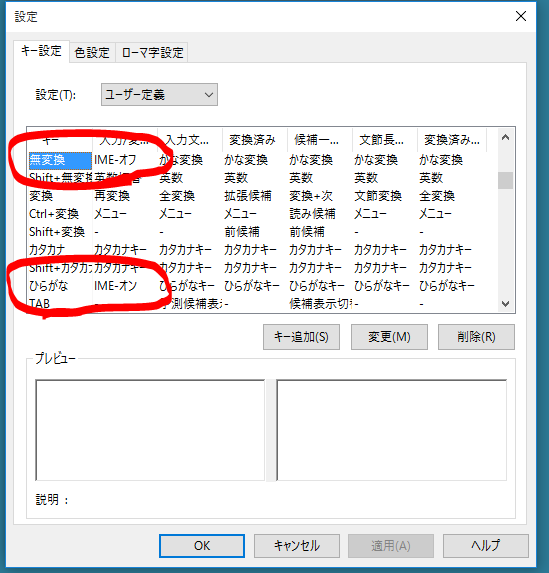
原因ですか?ググらなくてもわかります。えぇ、わかります。わかりますとも。ドライバですよね(棒読み)。
解決策
ということで、Boot Camp に付属のドライバを再インストールです。 念のため、最新ぽい Boot Camp Support Software を使用しました。 こちらは Mac の機種によって、使えるバージョンが異なるので注意です。
Boot Camp Support Software 5.1.5640- MacBook Air (11-inch, Mid 2013)
- MacBook Air (13-inch, Mid 2013)
- MacBook Pro (Retina, 13-inch, Late 2013)
- MacBook Pro (Retina, 15-inch, Late 2013)
- iMac (21.5-inch, Late 2013)
- iMac (27-inch, Late 2013)
- MacBook Air (11-inch および 13-inch, Mid 2011)
- MacBook Air (11-inch および 13-inch, Mid 2012)
- MacBook Pro (15-inch および 17-inch, Mid 2010)
- MacBook Pro (13-inch および 15-inch, Early 2011)
- MacBook Pro (17-inch, Early 2011)
- MacBook Pro (13-inch、15-inch、および 17-inch, Late 2011)
- MacBook Pro (13-inch および 15-inch, Mid 2012)
- MacBook Pro (Retina, Mid 2012)
- MacBook Pro (Retina, 13-inch, Late 2012)
- MacBook Pro (Retina, Early 2013)
- MacBook Pro (Retina, 13-inch, Early 2013)
- Mac Pro (Early 2009)
- Mac Pro (Mid 2010)
- Mac Pro (Mid 2012)
- Mac mini (Mid 2011)
- Mac mini (Late 2012)
- iMac (27-inch, Quad Core, Late 2009)
- iMac (21.5-inch および 27-inch, Mid 2010)
- iMac (21.5-inch および 27-inch, Mid 2011)
- iMac (21.5-inch, Late 2011)
- iMac (21.5-inch および 27-inch, Late 2012)
setup.exe を実行した結果はこちらです。
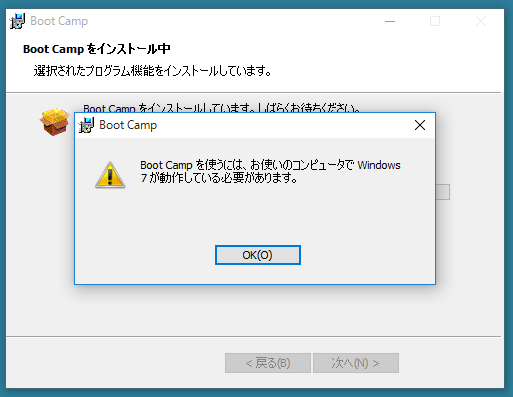
Windows 10 に未対応でした。 ということで、setup.exe を使用せずにドライバを手動でインストールします。 気になる人は他のドライバもついでに更新してみるとよいと思います。
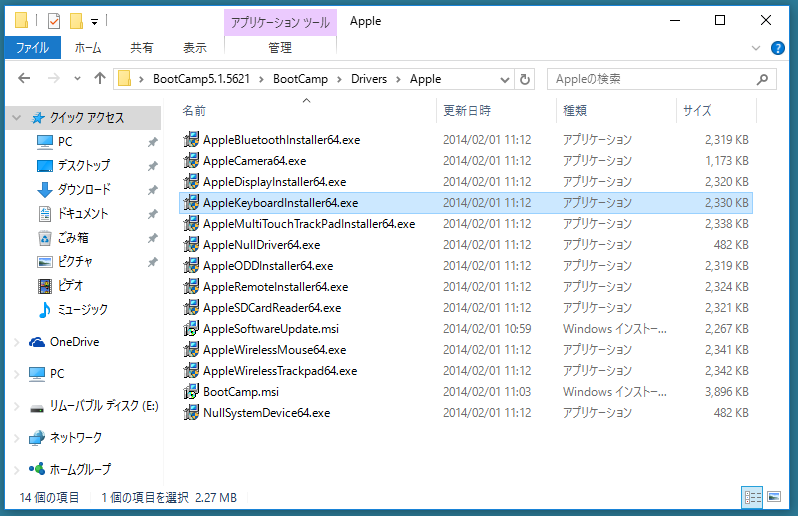
結果
英数 かな キーが使用できるようになりました。
参考サイト
ポート80番問題
XAMPP を使っているのですが、下記のようなエラーが出力され、Apache が起動しません。
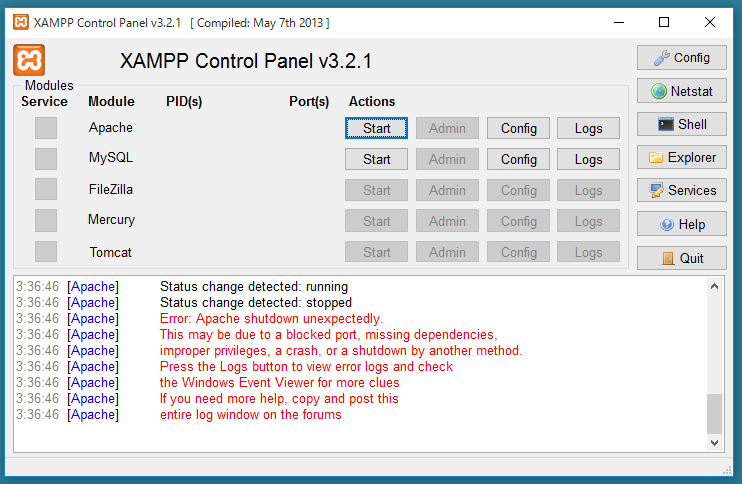
解決策
どうも Windows 10 で標準で入っている「Word Wide Web Publishing Service」というのがポート80番を使用しており、 Apache と競合し起動できなくなっているもよう。 IISが使用するサービスらしいですが、IISを使用していないので手動で停止させます。
- 「スタートメニュー > すべてのアプリ > Windows 管理ツール > サービス」を起動します(もしくは「WebとWindowsを検索」で「services.msc」と入力)。
- 「World Wide Web Publishing Service」を探して、手動で停止させます。
- また、勝手に起動されると困るので「スタートアップの種類」を「無効」にしておきます。
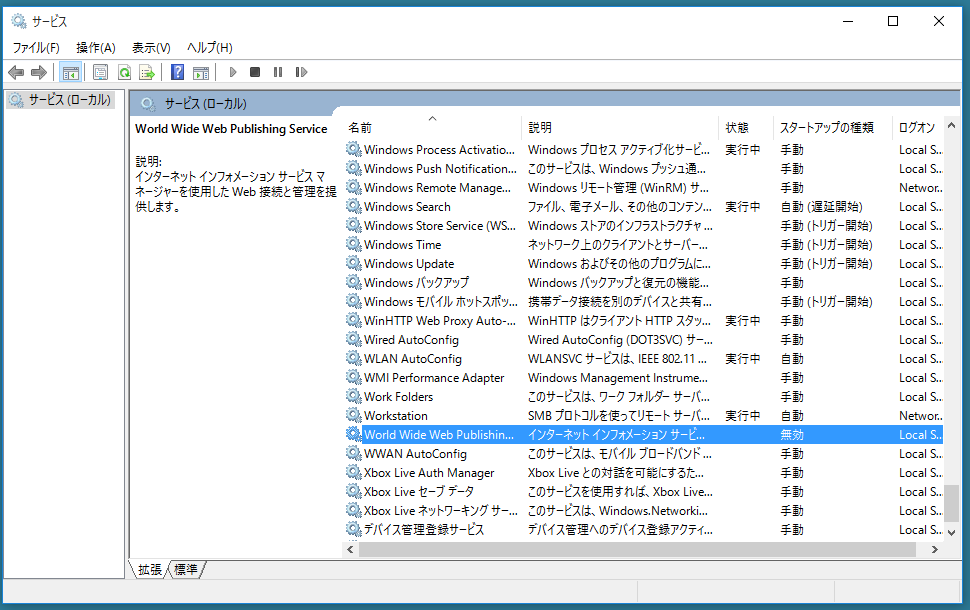
結果
Apache が起動できるようになりました。
参考サイト
Boot Camp コントロールパネル開けない問題
タスクバーにある「Boot Camp コントロールパネル」を開こうとすると「起動ディスク設定にアクセス中にエラーが起きました。」というエラーが出ます。
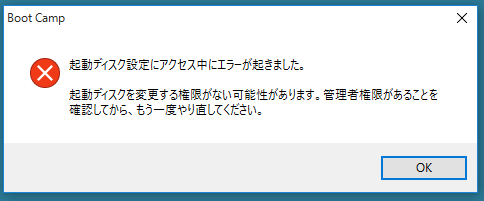
解決策
管理者ユーザーの場合、「起動ディスク」の設定が有効になるが、それが原因でエラーになるとのこと。 標準ユーザーの場合は、「起動ディスク」の設定が無効になるので、エラーにならず起動できるとのこと。 なので、標準ユーザーでログインするのが手っ取り早いですが、管理者ユーザーの場合は、 コマンドプロンプトを管理者権限で起動し、下記のコマンドを入力すると、 標準ユーザーで「Boot Camp コントロールパネル」が起動します。
runas /trustlevel:0x20000 "C:\Windows\System32\AppleControlPanel.exe"
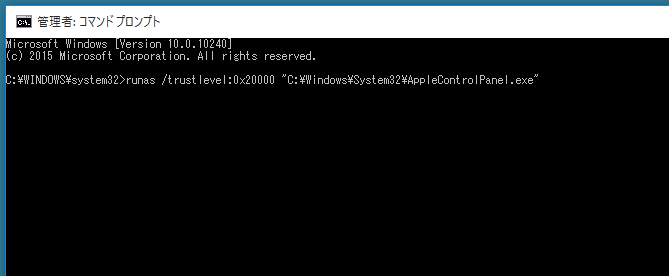
標準ユーザーで起動するので「起動ディスク」タブがありません。
変更したい場合は、Windows 側からではなく、Mac 側から設定すれば良いかと思います。
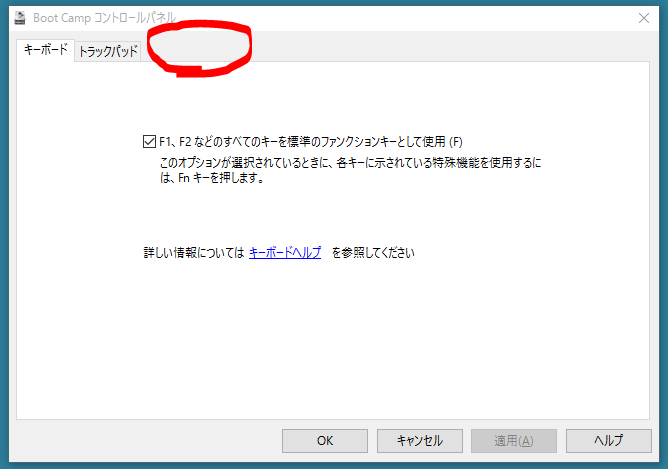
結果
開けるようにはなりましたが、開けなくても特に困りません(私は)。
まぁそのうち Apple が Boot Camp を Windows 10 に対応してくれればエラーはなくなるはず。
参考サイト
まとめ
Windows 10 はいまのところ快適です。 この記事も Windows 10 で書きました。